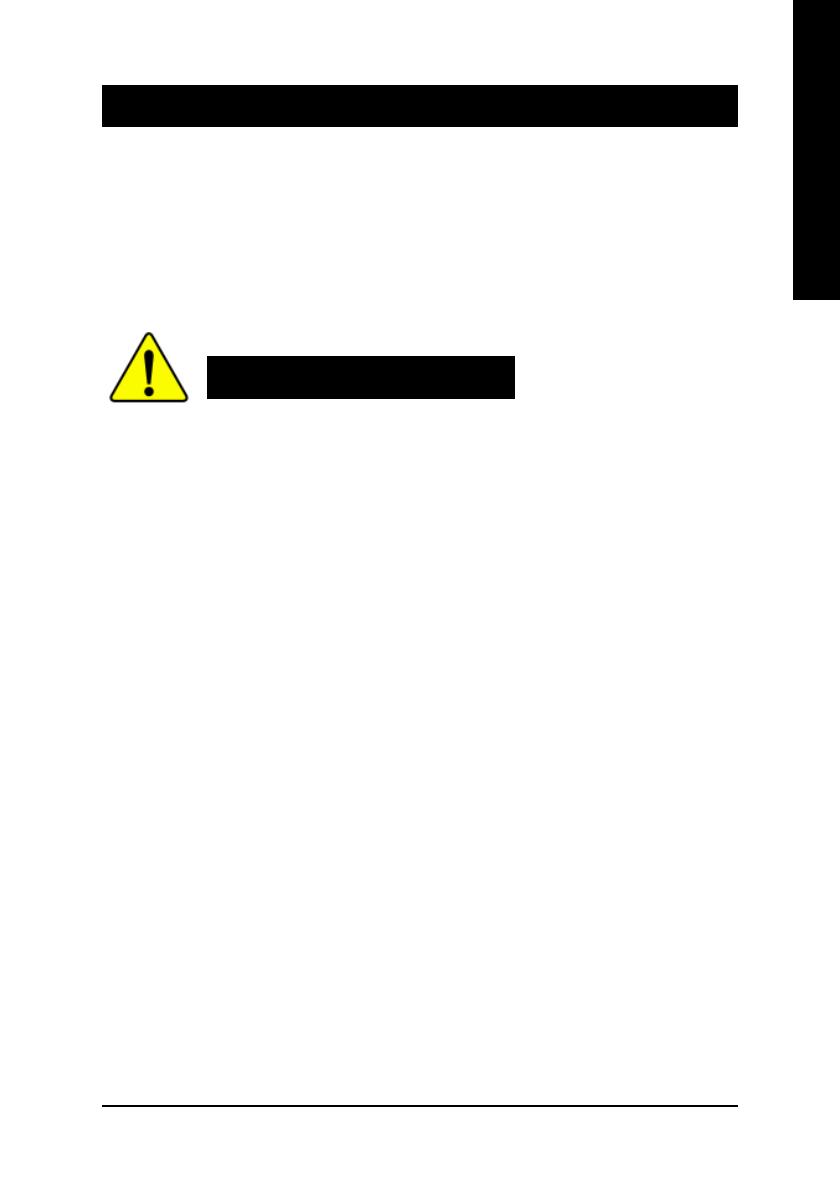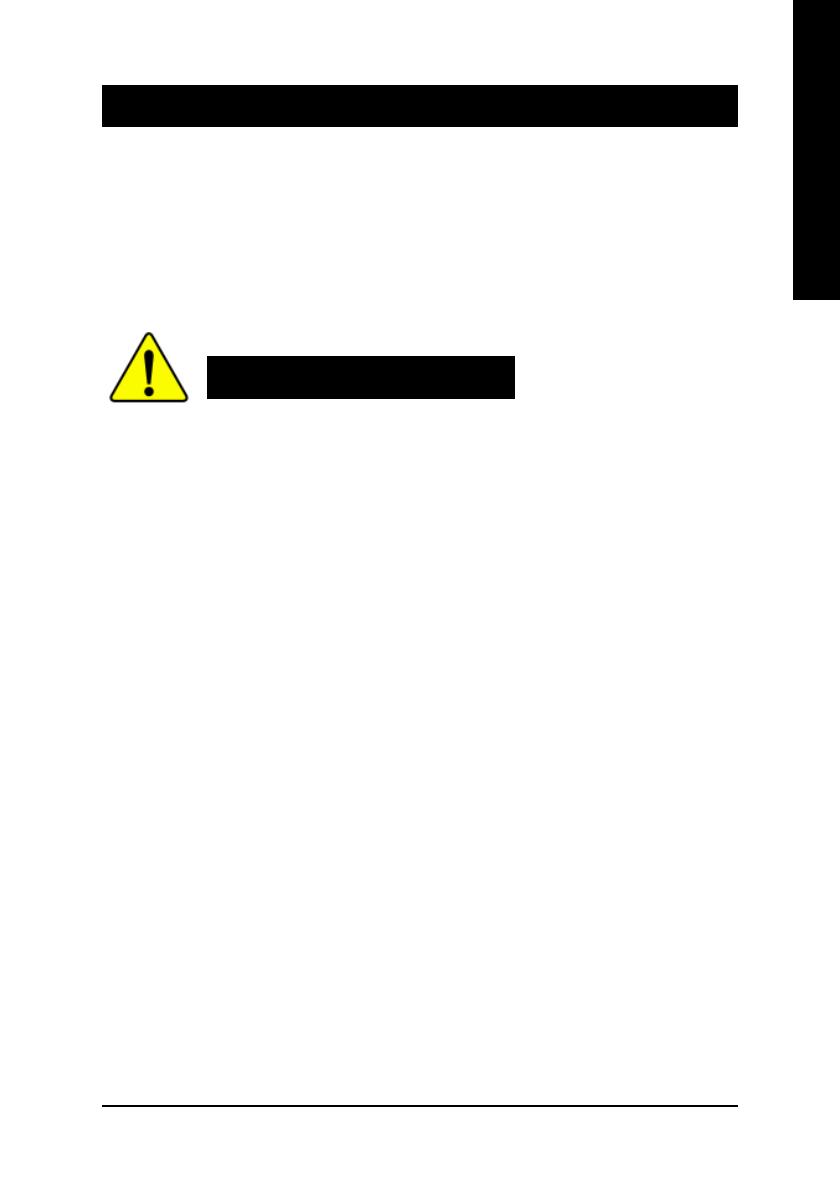
Предупреждение!
- 3 -
Русский
;Системная плата серии GA-8ID533 ;Руководство пользователя
;Кабель для подключения IDE-устройств x 1/ системной платы серии
Кабель для подключения дисковода x 1 GA-8ID533
;Компакт-диск с драйверами и утилитами для ;Краткое руководство по
системной платы установке
;Ярлык с установками для системной платы ;2 кабеля для USB порта x 1
Комплект поставки
Системная плата и платы расширения содержат интегральные микросхемы,
которые легко повредить. Для их защиты от статического напряжения, необходимо
соблюдать следующие правила при работе внутри компьютера.
1. Отключите компьютер от сети питания.
2. Перед тем, как начать работу, наденьте специальный заземленный браслет на
запястье. Если у вас нет такого браслета, дотроньтесь обеими руками до надежно
заземленного объекта или металлического предмета, например, до корпуса блока
питания.
3. Держите детали за края и старайтесь не прикасаться к микросхемам, проводящим
дорожкам и разъемам, а также к другим компонентам.
4. При извлечении компонентов из компьютера кладите электронные
компоненты на заземленную антистатическую поверхность или на пакеты, в
которых поставляются электронные компоненты.
5. Перед подключением или отключением разъема питания ATX на системной
плате убедитесь, что блок питания ATX выключен.
Если монтажные отверстия на системной плате не совпадают с отверстиями
в основании, и в основании нет отверстий для установки подставок, можно
установить подставки в монтажные отверстия на плате. Отрежьте нижнюю часть
подставки (подставка может плохо подвергаться резке, поэтому будьте осторожны).
Таким образом можно установить системную плату, чтобы исключить короткие
замыкания. Иногда для изоляции винта от поверхности платы необходимо
подкладывать пластиковые шайбы, так как проводящие цепи могут располагаться
рядом с отверстиями. Будьте внимательны, не допускайте контакта винта с
токопроводящими дорожками или элементами, расположенными на плате
рядом с монтажными отверстиями, чтобы избежать повреждения или
неправильной работы системной платы.
Установка системной платы в корпус...
ПРЕДУПРЕЖДЕНИЕ!